Como podemos restaurar listas e tarefas excluídas da Microsoft

- 2711
- 609
- Mrs. Willie Beahan
A lista de tarefas da Microsoft ajuda a montar suas atividades de maneira bem organizada. Você pode usá -los para organizar suas atividades em seu local de trabalho ou casa. Você pode planejar suas atividades sem problemas. Se você é uma pessoa que conta com este aplicativo para gerenciar seu dia e excluir uma tarefa importante por acaso, não se preocupe. Este artigo leva você a um tour de como você pode restaurar essas listas e tarefas excluídas da Microsoft.
O que é Microsoft To-Do?
A Microsoft To-Do é simplesmente um aplicativo de gerenciamento de tarefas, onde você pode organizar e gerenciar suas atividades diárias. Ao usar isso, você pode definir lembretes, criar listas de compras, copiar notas e fazer muitas outras atividades. Se você é uma pessoa ocupada ou alguém que perde os horários, a Microsoft To-Do é para você. Este é um aplicativo gratuito e você pode baixá -lo da internet.

Como restaurar a lista de tarefas da Microsoft excluída?
Quando você cria uma tarefa ou lista usando a Microsoft To-Do e acidentalmente exclui essa tarefa, a versão atual do Microsoft To-Do não tem a opção de restaurar sua tarefa excluída. Não se preocupe, pois há uma maneira de restaurá -los de volta.
O Microsoft Exchange Online salva todas as suas listas e tarefas de tarefas da Microsoft, e essas listas e tarefas adicionam automaticamente às suas tarefas do Outlook. Como você pode restaurar itens excluídos no Outlook, para que você possa restaurar listas e tarefas perdidas da Microsoft.
Para restaurar as listas e tarefas excluídas, seguem as etapas descritas abaixo,
Etapa 1: Abra o Microsoft Outlook assinando o Microsoft 365. (Você também pode fazer login na versão da área de trabalho).
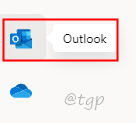
Nota: Faça login com a mesma conta da Microsoft que você usa para o Microsoft To-Do.
Etapa 2: agora, abra sua pasta de e -mail e clique em Itens deletados. Isso mostrará todos os itens excluídos, incluindo a tarefa de tarefas da Microsoft.
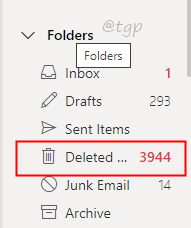
Etapa 3: Pesquise sua tarefa de tarefa excluída. Agora, Clique com o botão direito do mouse No item, selecione Mover, e clique em Tarefa.
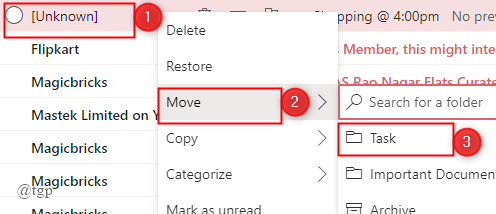
Etapa 4: Depois de clicar em Tarefa, Você pode encontrar sua tarefa de tarefa excluída na lista correta.
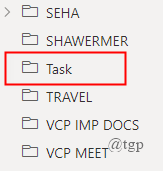
Etapa 5: A tarefa restaurada agora será vista na pasta de tarefas originais como antes.

Etapa 6: uma vez, você restaurou sua tarefa de tarefa excluída, pode voltar para sua pasta de e-mail.
Isso é tudo.
Este é um método muito simples para restaurar suas listas e tarefas excluídas da Microsoft. Espero que isso ajude você.
Comente abaixo da sua experiência.
Obrigado pela leitura.
- « Como consertar não conseguiu instalar o MS Office com o código de erro 30088-1021 (0)
- Como corrigir o erro de vapor 16 e 80 no Windows 11/10 »

